Annons
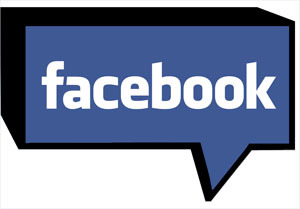 När du försöker komma ihåg den exakta kursen för en konversation, att hämta en förlorad webbadress eller bara vill påminna om berättelser om ett förfluten länge som gått, kan dina chattloggar hjälpa dig med stor tid.
När du försöker komma ihåg den exakta kursen för en konversation, att hämta en förlorad webbadress eller bara vill påminna om berättelser om ett förfluten länge som gått, kan dina chattloggar hjälpa dig med stor tid.
Att notera samtal kan låta onödigt eller till och med helt paranoid, men det visar sig ofta vara mycket användbart. Att komma ihåg dessa konversationer ord för ord är en nackdel med en stormakt.
En sak som jag alltid har missat om Facebook är den förmågan att hålla loggar över din Facebook-chatthistorik. Som det är kommer Facebook ihåg bara korta utdrag av några senaste samtal - och bara per sida och mellan avstängningar. Eftersom användaren måste vara online kan det bara användas för att fortsätta några tidigare konversationer där du slutade.
Nedan är en alternativ metod för att permanent spara din Facebook-chatthistorik med webbläsarförlängningar.
Använda ett Firefox-tillägg eller Google Chrome-förlängning
Innan vi går av, låt oss skingra en vanlig missuppfattning som redan har förtjänat dessa tillägg några dåliga betyg. Den här tekniken tillåter dig inte att fördjupa länge förlorade konversationer innan du använder dessa tillägg. Varför inte? Enkel; eftersom Facebook inte håller de runt. Så om du inte kan hitta dig en tidsmaskin, finns det inget sätt att återställa dem.
Från det ögonblick du emellertid har konfigurerat dessa tillägg kommer kom ihåg varje ord som sägs. Och de kan hämtas senare.
Börja med att ladda ner och installera Facebook Chat History Manager som ett Firefox-tillägg [No Longer Available] eller Google Chrome-förlängning. Det finns fortfarande lite arbete framför innan de går smidigt.
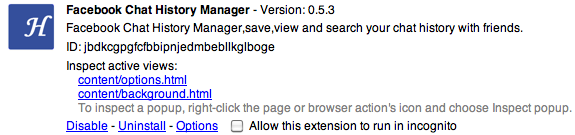
Gå till Google Chrome Fönster -> Tillägg -> [FbCHM] -alternativ, som kan ses i skärmdumpen ovan. Du befinner dig nu i tilläggsrutan för tillägg. Välj "till vänster"Få Facebook-ID‘.
Gå till Firefox på Firefox Verktyg -> Facebook Chat History Manager -> Få Facebook ID.
När du har loggat in på ditt konto och godkänt Facebook-applikationen kan du se ditt Facebook-ID. Detta är ett unikt nummer för ditt Facebook-konto. Kopiera det till ditt urklipp; du behöver det i nästa steg.
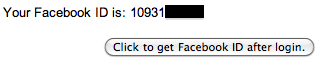
Gå till Google Chrome Fönster -> Tillägg -> [FbCHM] Alternativ -> Skapa konto.
Gå till Firefox på Firefox Verktyg -> Facebook Chat History Manager -> Skapa konto.
Använd det tidigare erhållna Facebook ID för att skapa ditt konto. Lösenorden här behöver inte matcha ditt Facebook-inloggningslösenord. Det är enbart för att hålla dina chattloggar säkra. Eftersom du måste logga in senare, och igen när du vill bläddra i din chatthistorik, kan ett enkelt att komma ihåg inloggningsnamn påskynda detta. Detta är dock valfritt.
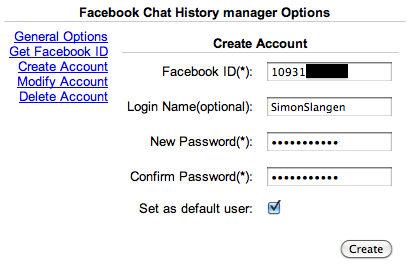
När du har skapat ditt konto är installationsprocessen klar. Webbläsarutvidgningarna kommer tyst att hålla reda på din Facebook-chatthistorik och tillåta åtkomst till den senare.
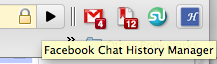
Google Chrome-tillägget kommer att placera en ikon i adressfältet, vilket kan ses i skärmdumpen ovan. Om du klickar på det får du ditt användarnamn och lösenord innan du skickar till dina chattloggar.
Gå till Firefox på Firefox Verktyg -> Facebook Chat History Manager -> Visa historik. Även här måste du ange dina kontouppgifter.
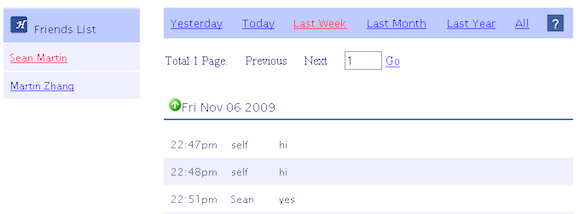
Visaren för Facebook-chatthistorik är inte så vacker, men gör vad den är tänkt att göra. På den översta fältet kan du välja en period; till vänster, en vän. Välj "för att se äldre konversationer"tidigare‘, Eller använd ett inmatningsfält för att hoppa till en specifik sida.
Om du har något att lägga till - oavsett om du har tips eller alternativ - använd gärna kommentaravsnittet nedan!
Jag är författare och datavetenskapsstudent från Belgien. Du kan alltid göra mig en tjänst med en bra artikelidé, bokrekommendation eller receptidé.

